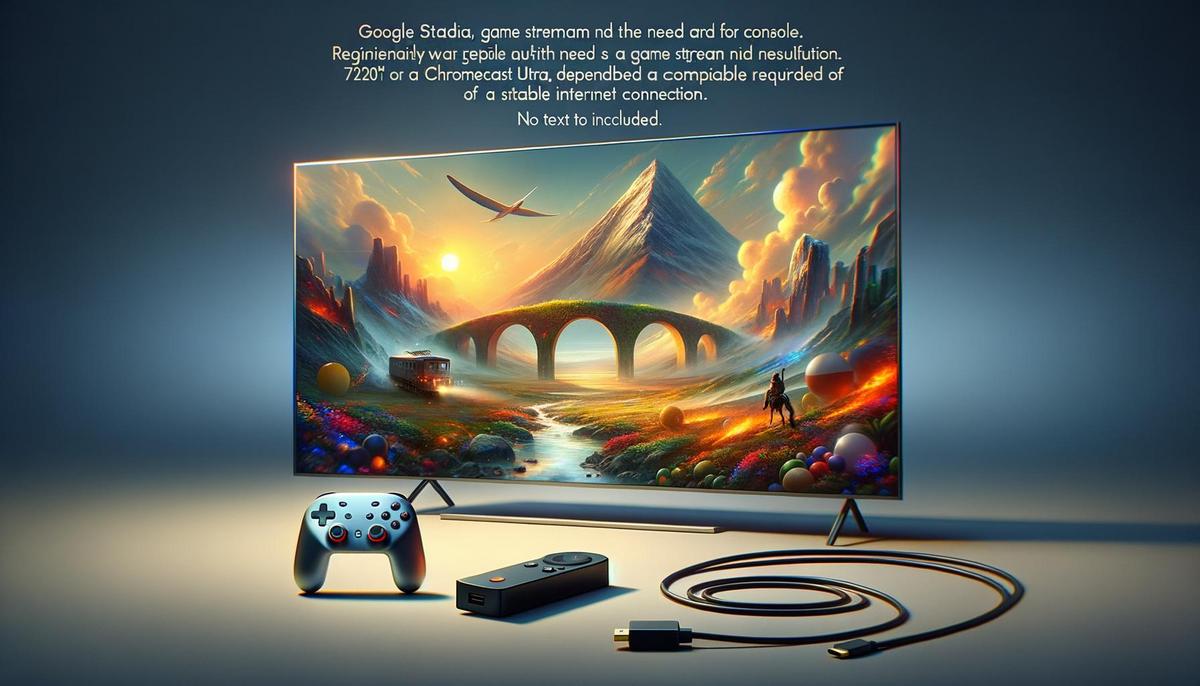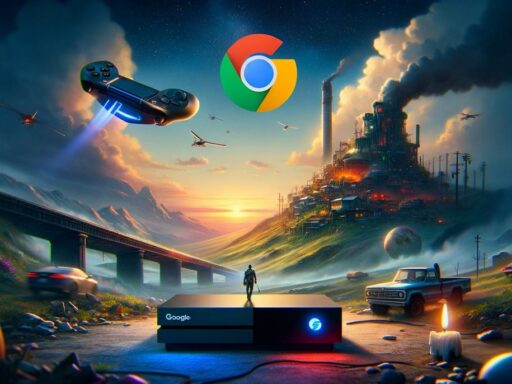O Google Stadia é uma plataforma de streaming de jogos que permite que os jogadores joguem seus jogos favoritos em qualquer dispositivo sem a necessidade de um console. No entanto, para aproveitar ao máximo o Stadia, é importante ter uma conexão de internet rápida e confiável. É por isso que muitos jogadores se perguntam como testar sua conexão com o Google Stadia.
Felizmente, o Google oferece uma maneira fácil de testar a conexão com o Stadia. Os jogadores podem visitar o site oficial do Stadia e usar a ferramenta de teste de conexão para verificar a velocidade de download e upload, a latência e a perda de pacotes. Com base nesses resultados, os jogadores podem determinar se sua conexão é rápida e confiável o suficiente para jogar jogos no Stadia.
Além disso, existem outras maneiras de melhorar a conexão com o Stadia, como conectar o dispositivo diretamente ao roteador, desligar outros dispositivos conectados à rede durante o jogo e usar uma conexão com fio em vez de Wi-Fi. Ao seguir essas dicas e testar sua conexão regularmente, os jogadores podem garantir que estão obtendo a melhor experiência possível no Google Stadia.
Configuração Inicial do Google Stadia
Ao testar o Google Stadia, é importante realizar a configuração inicial para garantir uma experiência de jogo suave e sem interrupções. Nesta seção, serão apresentados os passos para configurar o dispositivo ideal, instalar e configurar o Chromecast e configurar o Stadia Controller.
Escolhendo o Dispositivo Ideal
Para jogar o Google Stadia, é necessário ter um dispositivo compatível. O Stadia pode ser jogado em computadores, tablets e smartphones com acesso à internet, além de TVs com o Chromecast Ultra. É importante lembrar que o desempenho do jogo pode variar de acordo com o dispositivo utilizado. Para uma melhor experiência, é recomendado utilizar um dispositivo com boa conexão à internet e capacidade de processamento.
Instalação e Configuração do Chromecast
Para utilizar o Google Stadia em uma TV, é necessário ter o Chromecast Ultra. A instalação é simples e pode ser feita seguindo os seguintes passos:
- Conecte o Chromecast Ultra à entrada HDMI da TV e à fonte de energia;
- Certifique-se de que o Chromecast Ultra e o dispositivo utilizado para jogar estejam conectados à mesma rede Wi-Fi;
- Abra o aplicativo Google Home no dispositivo utilizado para jogar;
- Selecione o dispositivo Chromecast Ultra na lista de dispositivos disponíveis;
- Siga as instruções na tela para concluir a configuração.
Configurando o Stadia Controller
O Stadia Controller é o controle oficial do Google Stadia e pode ser utilizado em computadores, tablets, smartphones e TVs com o Chromecast Ultra. Para configurá-lo, siga os seguintes passos:
- Conecte o Stadia Controller ao dispositivo utilizado para jogar por meio de um cabo USB ou via Wi-Fi;
- Abra o aplicativo Google Home no dispositivo utilizado para jogar;
- Selecione o dispositivo Chromecast Ultra ou o dispositivo utilizado para jogar;
- Siga as instruções na tela para concluir a configuração.
Com esses passos, é possível configurar o Google Stadia de forma rápida e fácil. Agora, é só aproveitar a experiência de jogar games sem precisar de um console ou computador potente.
Testando a Conectividade e Desempenho
Antes de começar a jogar no Google Stadia, é importante verificar se a sua conexão com a internet é rápida o suficiente para suportar o streaming de jogos. Além disso, é necessário analisar a qualidade de streaming em diferentes resoluções e avaliar o input lag e latência. Nesta seção, serão apresentadas algumas dicas para testar a conectividade e o desempenho do Google Stadia.
Verificando a Velocidade da Internet
A velocidade da internet é um fator crucial para o bom funcionamento do Google Stadia. Para verificar a velocidade da sua conexão com a internet, é recomendado utilizar o serviço SpeedTest. Este serviço permite medir a velocidade de download, upload e ping da sua conexão com a internet.
Para jogar no Google Stadia, é necessário ter uma velocidade de internet de pelo menos 10 Mbps para 720p a 60fps, 20 Mbps para 1080p a 60fps e 35 Mbps para 4K a 60fps. É importante ressaltar que essas são apenas as velocidades mínimas recomendadas, e que a qualidade da sua conexão pode variar de acordo com diversos fatores, como o provedor de internet e a localização geográfica.
Analisando a Qualidade de Streaming em Diferentes Resoluções
Depois de verificar a velocidade da sua conexão com a internet, é importante analisar a qualidade de streaming em diferentes resoluções. O Google Stadia suporta jogos em 720p, 1080p e 4K, e é possível alterar a resolução nas configurações do jogo.
Para analisar a qualidade de streaming em diferentes resoluções, é recomendado jogar o mesmo jogo em diferentes resoluções e comparar a qualidade de imagem e desempenho. É importante ressaltar que a qualidade de streaming pode variar de acordo com a velocidade da sua conexão com a internet e a qualidade do hardware utilizado.
Avaliando o Input Lag e Latência
O input lag e a latência são fatores importantes para a jogabilidade no Google Stadia. O input lag é o tempo entre a ação do jogador e a resposta do jogo, enquanto a latência é o tempo que leva para os dados viajarem da sua máquina até os servidores do Google e de volta.
Para avaliar o input lag e a latência, é recomendado jogar o mesmo jogo em diferentes condições de conexão, como Wi-Fi e Ethernet. É importante ressaltar que a latência pode variar de acordo com a qualidade da sua conexão com a internet e a distância geográfica entre a sua localização e os servidores do Google.
Com essas dicas, é possível testar a conectividade e o desempenho do Google Stadia e garantir uma experiência de jogo satisfatória. Lembre-se de sempre verificar a velocidade da sua conexão com a internet, analisar a qualidade de streaming em diferentes resoluções e avaliar o input lag e a latência para obter os melhores resultados.
Explorando a Biblioteca de Jogos e Recursos do Stadia
O Google Stadia oferece uma ampla biblioteca de jogos para os jogadores escolherem. Nesta seção, vamos explorar a biblioteca de jogos e os recursos do Stadia.
Navegando pela Stadia Store
A Stadia Store é a loja de jogos do Stadia, onde os jogadores podem comprar jogos ou assinar o Stadia Pro. Os jogos estão organizados por categoria, como “Ação”, “Esportes” e “RPGs”. Os jogadores também podem pesquisar jogos específicos usando a barra de pesquisa.
Os jogos disponíveis na Stadia Store incluem títulos populares como Red Dead Redemption 2, Destiny 2 e Mortal Kombat 11. Os jogadores podem comprar jogos individualmente ou assinar o Stadia Pro para acesso a uma biblioteca em constante expansão de jogos gratuitos.
Experiências Exclusivas com Stadia Pro
O Stadia Pro é uma assinatura que dá aos jogadores acesso a jogos gratuitos, descontos exclusivos na Stadia Store e resolução 4K. Os jogadores também podem jogar em qualquer dispositivo compatível com o Stadia.
Os jogos gratuitos incluídos com o Stadia Pro mudam mensalmente e incluem títulos populares como Assassin’s Creed Valhalla e Far Cry 6. Além disso, os jogadores também têm acesso a jogos exclusivos do Stadia, como Crayta e Orcs Must Die! 3.
Funcionalidades Sociais e Crowd Play
O Stadia também inclui recursos sociais, como o Crowd Play, que permite que os jogadores joguem com seus streamers favoritos no YouTube. Com o Crowd Play, os espectadores podem entrar em uma fila para jogar com o streamer quando for a vez deles.
Os jogadores também podem se conectar com amigos e outros jogadores usando o recurso de bate-papo do Stadia. O bate-papo permite que os jogadores conversem por voz ou texto enquanto jogam juntos.
Em resumo, a biblioteca de jogos do Stadia é vasta e inclui títulos populares de várias categorias. A Stadia Store oferece uma experiência de compra fácil e conveniente, enquanto o Stadia Pro oferece jogos gratuitos e recursos exclusivos. Os recursos sociais do Stadia, como o Crowd Play e o bate-papo, permitem que os jogadores se conectem com amigos e outros jogadores enquanto jogam.
Comparando o Stadia com Outros Serviços de Streaming
O Stadia é um serviço de streaming de jogos desenvolvido pelo Google que permite aos jogadores jogar jogos em seus dispositivos sem precisar de um console ou de um computador potente. No entanto, como o mercado de serviços de streaming de jogos está se tornando cada vez mais competitivo, é importante comparar o Stadia com outros serviços de streaming para entender melhor suas vantagens e desvantagens.
Stadia vs. Xbox Game Pass e xCloud
O Xbox Game Pass e xCloud são serviços de streaming de jogos desenvolvidos pela Microsoft. Enquanto o Xbox Game Pass oferece uma biblioteca de jogos para download, o xCloud permite aos jogadores transmitir jogos para seus dispositivos. No entanto, o xCloud ainda está em fase beta e só está disponível em alguns dispositivos.
Em comparação, o Stadia oferece uma biblioteca de jogos que pode ser acessada em qualquer dispositivo compatível. Além disso, o Stadia usa servidores do Google para garantir uma experiência de jogo fluida e sem atrasos.
Stadia vs. Amazon Luna e GeForce Now
A Amazon Luna e GeForce Now são serviços de streaming de jogos semelhantes ao Stadia. A Amazon Luna oferece uma biblioteca de jogos que pode ser acessada em qualquer dispositivo compatível, enquanto a GeForce Now permite que os jogadores transmitam jogos de suas próprias bibliotecas.
Em comparação, o Stadia oferece uma biblioteca de jogos que pode ser acessada em qualquer dispositivo compatível, assim como a Amazon Luna. No entanto, o Stadia tem a vantagem de usar servidores do Google para garantir uma experiência de jogo fluida e sem atrasos.
Em resumo, o Stadia é um serviço de streaming de jogos que oferece uma biblioteca de jogos que pode ser acessada em qualquer dispositivo compatível. Embora existam outros serviços de streaming de jogos disponíveis, o Stadia se destaca por usar servidores do Google para garantir uma experiência de jogo fluida e sem atrasos.